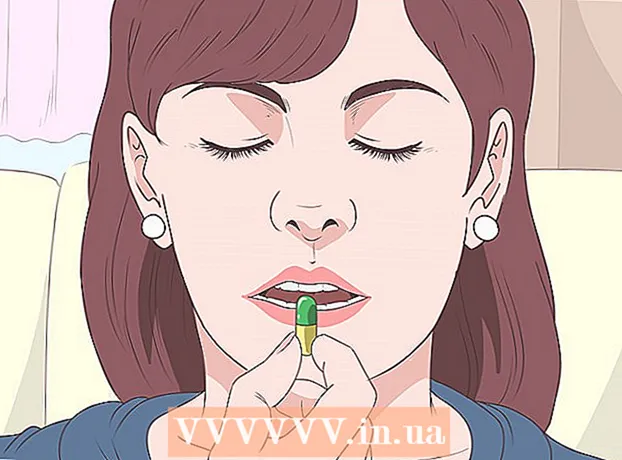Autor:
Ellen Moore
Data Creației:
16 Ianuarie 2021
Data Actualizării:
1 Iulie 2024
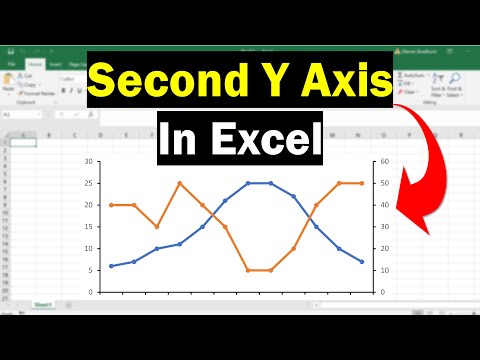
Conţinut
- Pași
- Partea 1 din 2: Cum se adaugă a doua axă Y
- Partea 2 din 2: Cum se schimbă tipul de grafic ancorat pe axa secundară
Uneori trebuie să afișați mai multe tendințe de date într-o singură diagramă Excel. La prima vedere, acest lucru nu este atât de ușor dacă datele sunt măsurate în unități diferite. Dar nu vă faceți griji - este de fapt destul de ușor. În acest articol, vă vom arăta cum să adăugați a doua axă Y la un grafic în Microsoft Excel.
Pași
Partea 1 din 2: Cum se adaugă a doua axă Y
 1 Creați o foaie de calcul cu date. Fiecare valoare trebuie să fie într-o celulă separată, iar rândurile și coloanele trebuie marcate cu titluri.
1 Creați o foaie de calcul cu date. Fiecare valoare trebuie să fie într-o celulă separată, iar rândurile și coloanele trebuie marcate cu titluri.  2 Selectați datele pe care să trasați graficul. Pentru a face acest lucru, utilizați mouse-ul pentru a selecta celulele cu datele necesare. De asemenea, evidențiați titlurile.
2 Selectați datele pe care să trasați graficul. Pentru a face acest lucru, utilizați mouse-ul pentru a selecta celulele cu datele necesare. De asemenea, evidențiați titlurile. - Pentru a selecta doar câteva celule, țineți apăsat Ctrl și faceți clic pe fiecare celulă dorită.
 3 Click pe Introduce. Se află în bara de meniu din partea de sus a paginii. Se deschide bara de instrumente „Inserați”.
3 Click pe Introduce. Se află în bara de meniu din partea de sus a paginii. Se deschide bara de instrumente „Inserați”.  4 Faceți clic pe pictograma graficului dorit. Se va construi un grafic pe baza datelor selectate.
4 Faceți clic pe pictograma graficului dorit. Se va construi un grafic pe baza datelor selectate. - Puteți adăuga a doua axă la o linie sau grafic cu bare.
 5 Faceți dublu clic pe linia pe care doriți să o fixați pe a doua axă. Dacă faceți clic pe o linie, se selectează toate punctele de date ale acelei linii. Dând dublu clic, se va afișa meniul Format punct de date.
5 Faceți dublu clic pe linia pe care doriți să o fixați pe a doua axă. Dacă faceți clic pe o linie, se selectează toate punctele de date ale acelei linii. Dând dublu clic, se va afișa meniul Format punct de date.  6 Faceți clic pe pictograma graficului cu bare. Această pictogramă se numește Opțiuni de serie și se află în partea de sus și dreapta a meniului Format punct de date.
6 Faceți clic pe pictograma graficului cu bare. Această pictogramă se numește Opțiuni de serie și se află în partea de sus și dreapta a meniului Format punct de date.  7 Bifați caseta de lângă „Axa secundară”. Veți găsi această opțiune în Opțiuni serii din meniul Format punct de date. O axa secundară cu numere apare în partea dreaptă a graficului.
7 Bifați caseta de lângă „Axa secundară”. Veți găsi această opțiune în Opțiuni serii din meniul Format punct de date. O axa secundară cu numere apare în partea dreaptă a graficului.
Partea 2 din 2: Cum se schimbă tipul de grafic ancorat pe axa secundară
 1 Faceți clic dreapta pe grafic. O veți găsi în mijlocul foii de calcul Excel. Apare un meniu lângă linia graficului.
1 Faceți clic dreapta pe grafic. O veți găsi în mijlocul foii de calcul Excel. Apare un meniu lângă linia graficului.  2 Click pe Schimbați tipul graficului pentru o serie. Se va deschide o fereastră unde puteți edita diagrama.
2 Click pe Schimbați tipul graficului pentru o serie. Se va deschide o fereastră unde puteți edita diagrama.  3 Bifați casetele de lângă seria de date necesară. Pentru a lega alte linii de axa Y, bifați casetele de lângă seria de date corespunzătoare, care se află în secțiunea Axa Y din colțul din dreapta jos al ferestrei.
3 Bifați casetele de lângă seria de date necesară. Pentru a lega alte linii de axa Y, bifați casetele de lângă seria de date corespunzătoare, care se află în secțiunea Axa Y din colțul din dreapta jos al ferestrei.  4 Selectați un tip de diagramă pentru fiecare serie de date. Puteți nu numai să legați graficul de a doua axă Y, ci și să schimbați tipul de grafic în sine. Din meniul derulant, selectați un tip de diagramă pentru fiecare serie de date în colțul din dreapta jos al ferestrei.
4 Selectați un tip de diagramă pentru fiecare serie de date. Puteți nu numai să legați graficul de a doua axă Y, ci și să schimbați tipul de grafic în sine. Din meniul derulant, selectați un tip de diagramă pentru fiecare serie de date în colțul din dreapta jos al ferestrei.  5 Click pe Bine. Modificările aduse vor fi salvate.
5 Click pe Bine. Modificările aduse vor fi salvate. - Pentru a schimba tipul întregului grafic, faceți clic pe tipul de grafic dorit din meniul din stânga, apoi faceți dublu clic pe stilul graficului din fereastră.